Ako dostať Peacock na Smart TV
Tento článok ponúka tipy na stiahnutie aplikácie Peacock do zariadenia, zistenie, či je váš televízor podporovaný, a použitie Chromecastu alebo AirPlay, ak aplikácia nie je pre váš televízor k dispozícii.
Ako stiahnuť aplikáciu Peacock na Smart TV
Prístup k aplikácii Peacock TV je podobný sťahovaniu akýchkoľvek iných aplikácií do vášho inteligentného televízora, zvyčajne vyhľadaním aplikácie v obchodnom systéme s aplikáciami a prihlásením sa do účtu. Ak máte inteligentnú televíziu Samsung alebo aplikácia nie je na vašom zariadení dostupná (napríklad Fire TV), môžete získať Peacock pomocou Roku, Chromecast alebo iné kompatibilné streamovacie zariadenie.
Snímky obrazovky nižšie pochádzajú z Roku, ale tieto základné kroky platia aj všeobecnejšie na sťahovanie aplikácie Peacock na kompatibilných televíznych platformách.
-
Od Domov menu, vyberte Vyhľadávanie nájsť Peacock App z Obchod kanálov Roku.

-
Vyberte výsledok aplikácie a vyberte Pridať kanál pridať do knižnice kanála.

-
Po stiahnutí vyberte OK a výberom otvorte aplikáciu Prejdite na kanál alebo návratom do Domov Ponuka.
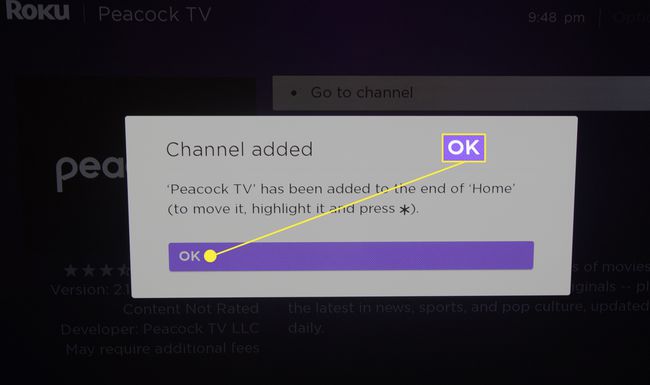
-
Po otvorení aplikácie stlačte Prihláste sa na bezplatné pozeranie ak nemáte účet. Ak ste sa už prihlásili na odber, vyberte Prihlásiť sa tlačidlo vpravo hore.
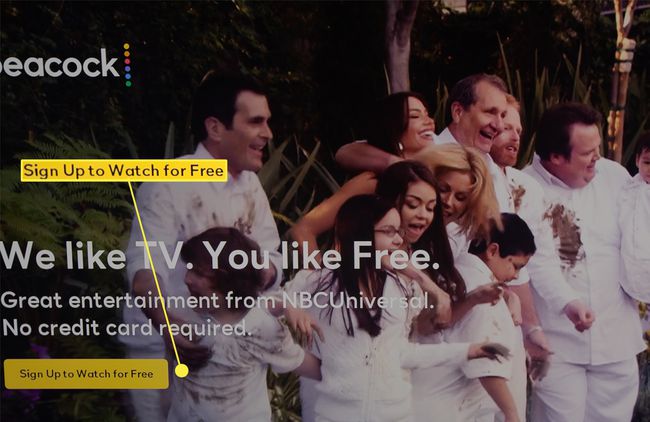
-
Zadajte svoj e-mail a heslo a kliknite Začnite pozerať.

Prípadne môžete tento kanál pridať prostredníctvom webového prehliadača na stránke Obchod s kanálmi Roku. Hľadať Páv a vyberte Pridajte Channel a buď si vytvorte účet, alebo sa prihláste, ak už ste odberateľom Peacock.
Ako používať Chromecast na sledovanie obsahu Peacock na inteligentnom televízore
Ak sa chcete do Peacocka zaregistrovať na mobilnom zariadení alebo počítači alebo nemáte vhodný televízor, Chromecast ponúka riešenie. Ak chcete streamovať obsah z Chromecastu alebo mobilného zariadenia a inteligentného televízora s podporou Chromecastu, postupujte podľa týchto krokov.
Vyberte obsah z Páv alebo prostredníctvom prehliadača na zariadení s podporou Chromecastu.
-
Vyberte Ikona Chromecastu a vyberte svoj inteligentný televízor, aby ste mohli začať streamovať.

Ak je vaše zariadenie s podporou Chromecastu prvej generácie alebo novšieho modelu vrátane televízora modely so vstavaným Chromecastom alebo Chromecast s Google TV by mali podporovať streamovanie na smart TV.
Ako používať AirPlay na streamovanie Peacock TV
Ďalšou cestou pre kompatibilné inteligentné televízory je AirPlay streamovanie zo zariadenia Mac alebo iOS.
Počítače Mac so systémom macOS Mojave (10.14.5) a zariadenia so systémom iOS fungujúce na systéme iOS 12.3 a novšom podporujú streamovanie videa AirPlay.
Prihláste sa do svojho účtu Peacock alebo otvorte aplikáciu na svojom zariadení a zaraďte do frontu obsah, ktorý chcete streamovať.
-
Na počítači Mac vyberte položku AirPlay ikonu na paneli s ponukami a pripojte svoje zariadenie ku kompatibilnému smart TV.
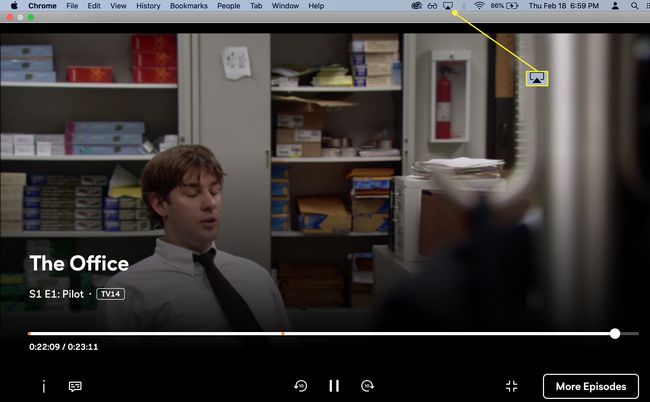
-
Stlačte tlačidlo Prehrať a vykonajte úpravy displeja z rozbaľovacej ponuky AirPlay na vašom Macu, ktorá je po zapnutí zvýraznená modrou farbou.
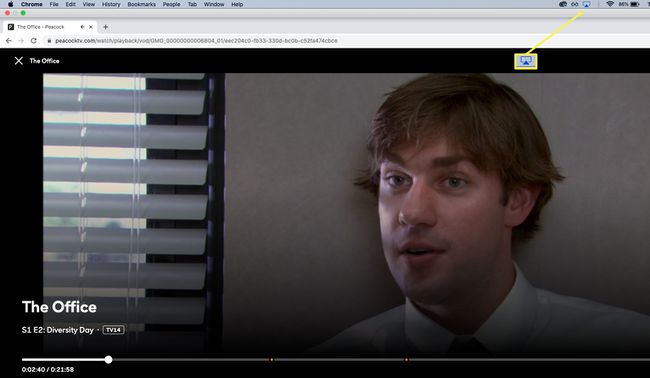
Ako zistiť, či Peacock podporuje váš Smart TV
Nie všetky inteligentné televízory sú vhodné pre Peacock. Web Peacock obsahuje zoznam podporovaných zariadení. Zoznam podporovaných televízorov obsahuje tieto hlavné kategórie: inteligentné televízory Android TV, Apple TV a Roku.
- Android TV: Podporované televízory so systémom Android, ako je Sony Bravia a set-topy vrátane NVIDIA Shield fungujúce na systéme Android 5.1 a novšom, sú kompatibilné s aplikáciou Peacock.
- Apple TV: Štvrtá generácia a novšie Apple TV so systémom tvOS 13 alebo vyšším.
- Roku TV: Podporované sú televízory Roku, ako aj celý rad zariadení na streamovanie Roku vrátane Roku 2 4210X, Roku Streaming Stick, Roku Express a Express+ a Roku Premiere a Premiere+.
- Smart TV LG: Modely s LG WebOS 3.5 a vyšším.
Podporovaných je aj niekoľko herných a streamovacích konzol, ako napríklad NVIDIA SHIELD, Xbox a PlayStation. Všetky podrobnosti nájdete na webovej stránke Peacock TV.
